Việc cập nhật cho khách hàng về các bản cập nhật sản phẩm, tính năng mới và cải tiến là điều cần thiết để xây dựng lòng tin và giảm thiểu các câu hỏi hỗ trợ. Nếu không có trang nhật ký thay đổi chuyên dụng, khách hàng có thể bỏ lỡ các bản cập nhật quan trọng hoặc liên tục yêu cầu các tính năng bạn đã thêm vào.
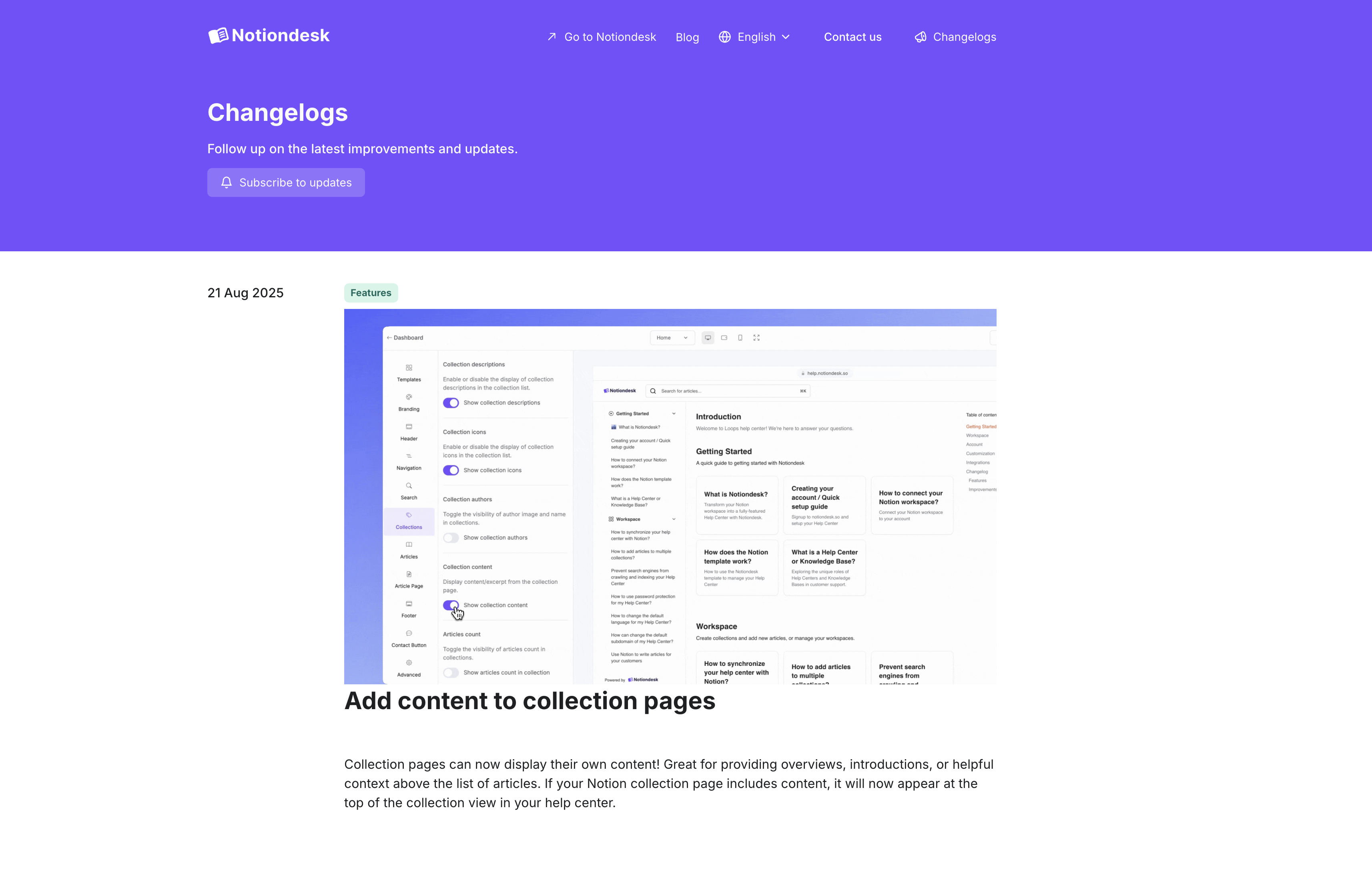
Nhật ký thay đổi là gì?
Nhật ký thay đổi là các trang chuyên biệt nơi bạn chia sẻ các bản cập nhật sản phẩm, tính năng mới, bản sửa lỗi và cải tiến với khách hàng. Chúng đóng vai trò là một kênh giao tiếp minh bạch, giúp người dùng luôn cập nhật về sự phát triển của sản phẩm theo thời gian.
Tại sao nên thêm nhật ký thay đổi vào trung tâm trợ giúp?
Nhật ký thay đổi giúp bạn xây dựng niềm tin thông qua tính minh bạch, đồng thời giảm thiểu số lượng câu hỏi hỗ trợ về các tính năng hoặc thay đổi mới. Thay vì khách hàng thắc mắc về những thay đổi hoặc vô tình phát hiện ra các bản cập nhật, họ có thể truy cập trang nhật ký thay đổi của bạn để cập nhật thông tin. Điều này củng cố mối quan hệ với khách hàng và giúp mọi người luôn nắm bắt được lộ trình sản phẩm của bạn.
Bật nhật ký thay đổi
Để bắt đầu sử dụng nhật ký thay đổi trên trung tâm trợ giúp, trước tiên bạn cần bật tính năng này.
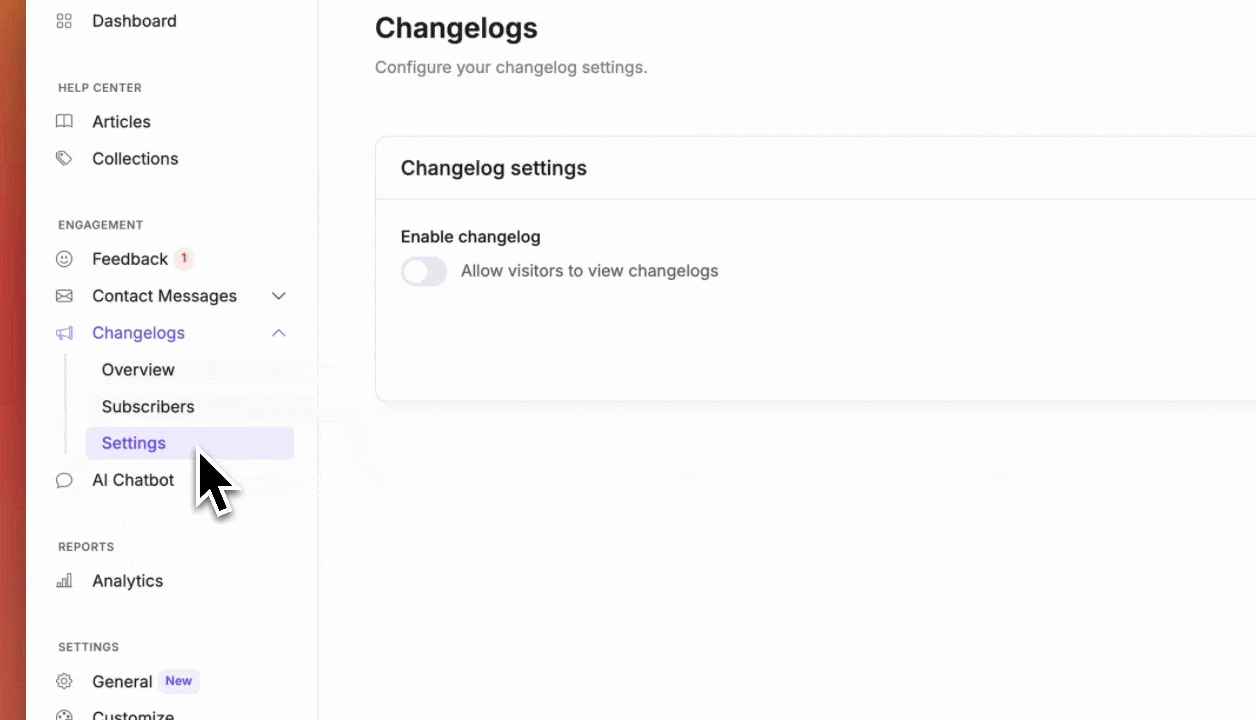
- Đăng nhập vào Bảng điều khiển Notiondesk
- Điều hướng đến Nhật ký thay đổi > Cài đặt trong thanh bên trái
- Nhấp vào Cho phép cái nút
- Nhấp chuột Lưu thay đổi để kích hoạt tính năng nhật ký thay đổi
Cấu hình bộ sưu tập nhật ký thay đổi
Sau khi bật nhật ký thay đổi, bạn có thể cấu hình bộ sưu tập nào từ trung tâm trợ giúp sẽ được sử dụng cho mục nhập nhật ký thay đổi.
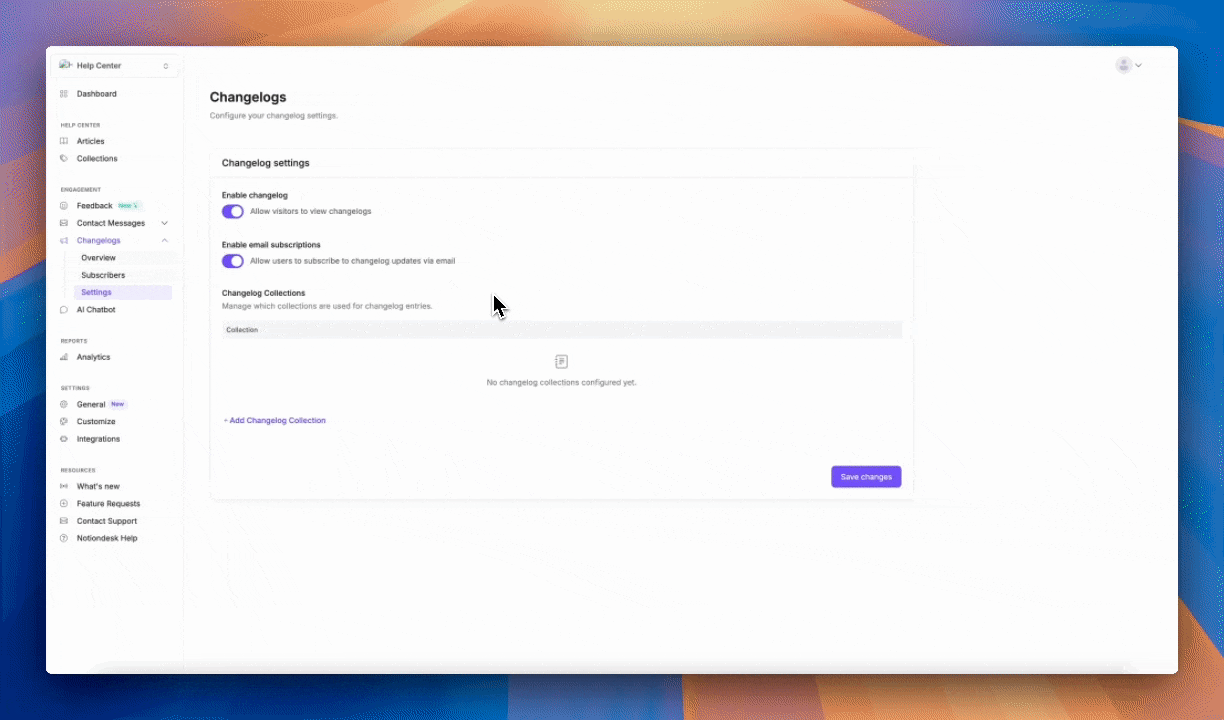
- Trên trang Cài đặt Nhật ký thay đổi, hãy nhấp vào Thêm Bộ sưu tập Nhật ký thay đổi
- Một hộp thoại sẽ mở ra hiển thị tất cả các bộ sưu tập có sẵn từ trung tâm trợ giúp của bạn
- Chọn bộ sưu tập bạn muốn sử dụng cho nhật ký thay đổi
- Chọn một màu từ các tùy chọn được xác định trước (màu này sẽ giúp nhận dạng trực quan bộ sưu tập trong trang nhật ký thay đổi của bạn)
- Nhấp chuột Thêm Bộ sưu tập để xác nhận
- Nhấp chuột Lưu thay đổi để hoàn tất cấu hình của bạn.
Bạn có thể thêm bao nhiêu bộ sưu tập tùy thích. Ví dụ: bạn có thể tạo các bộ sưu tập riêng cho "Cập nhật Sản phẩm", "Sửa lỗi" và "Tính năng Mới" để sắp xếp nhật ký thay đổi theo danh mục.
Ví dụ sử dụng
Sau đây là một số cách thực tế để sử dụng nhật ký thay đổi trong trung tâm trợ giúp của bạn:
Cập nhật sản phẩm & Tính năng mới
Chia sẻ những tính năng mới thú vị ngay khi ra mắt. Khách hàng có thể khám phá những tính năng mới mà không cần phải tìm hiểu kỹ sản phẩm hoặc liên hệ bộ phận hỗ trợ để hỏi "có gì thay đổi không?"
Sửa lỗi và cải tiến
Cập nhật cho người dùng về các vấn đề đã được giải quyết và cải tiến hiệu suất. Điều này cho thấy bạn đang tích cực bảo trì sản phẩm và lắng nghe phản hồi.
Ghi chú phát hành theo phiên bản
Tổ chức các bản cập nhật theo số phiên bản hoặc chu kỳ sprint cho đối tượng kỹ thuật cần theo dõi thay đổi chi tiết.
Tổng hợp hàng tháng
Hợp nhất các bản cập nhật nhỏ hơn thành các bản tóm tắt hàng tháng dễ hiểu, hoàn hảo cho những khách hàng thích cái nhìn tổng quan hơn là mọi thay đổi gia tăng.